توقيع مستندات PDF على Windows
تُعد التوقيعات وسيلة رائعة لتأكيد مستندات معينة. ورغم أن هذا العنصر يُعد ضروريًا لتنفيذ المهام، إلا أن UPDF سهّلت توقيع المستندات دون عناء التنقل بين المواقع. يقدم هذا الدليل نظرة عامة حول كيفية إضافة التوقيعات المثالية إلى المستندات باستخدام UPDF.
ملاحظة مهمة: يدعم UPDF كلاً من التوقيعات الرقمية والتوقيعات الإلكترونية. يمكن للمستخدمين إضافة أي نوع من أنواع التوقيعات عن طريق التبديل إلى الوضع المقابل: ”Annotate(التعليق التوضيحي)“ و ”Prepare Form(إعداد النموذج)“.
انقر على الزر أدناه لتنزيل ملف UPDF وتوقيع ملف PDF به باتباع الإرشادات أدناه الآن.
Windows • macOS • iOS • Android آمن بنسبة 100%
في القسم التالي، سنرشدك إلى كيفية توقيع ملفات PDF باستخدام UPDF.
نصيحة إضافية
1. كيفية إضافة توقيع إلكتروني
باستخدام UPDF على نظام ويندوز، يمكنك إضافة توقيعات إلكترونية. اتبع الخطوات التالية لإنشاء التوقيعات:
- فقط انقر على أيقونة "Tools(أدوات)" > "Comment(تعليق) " > "Signature(التوقيع) ".
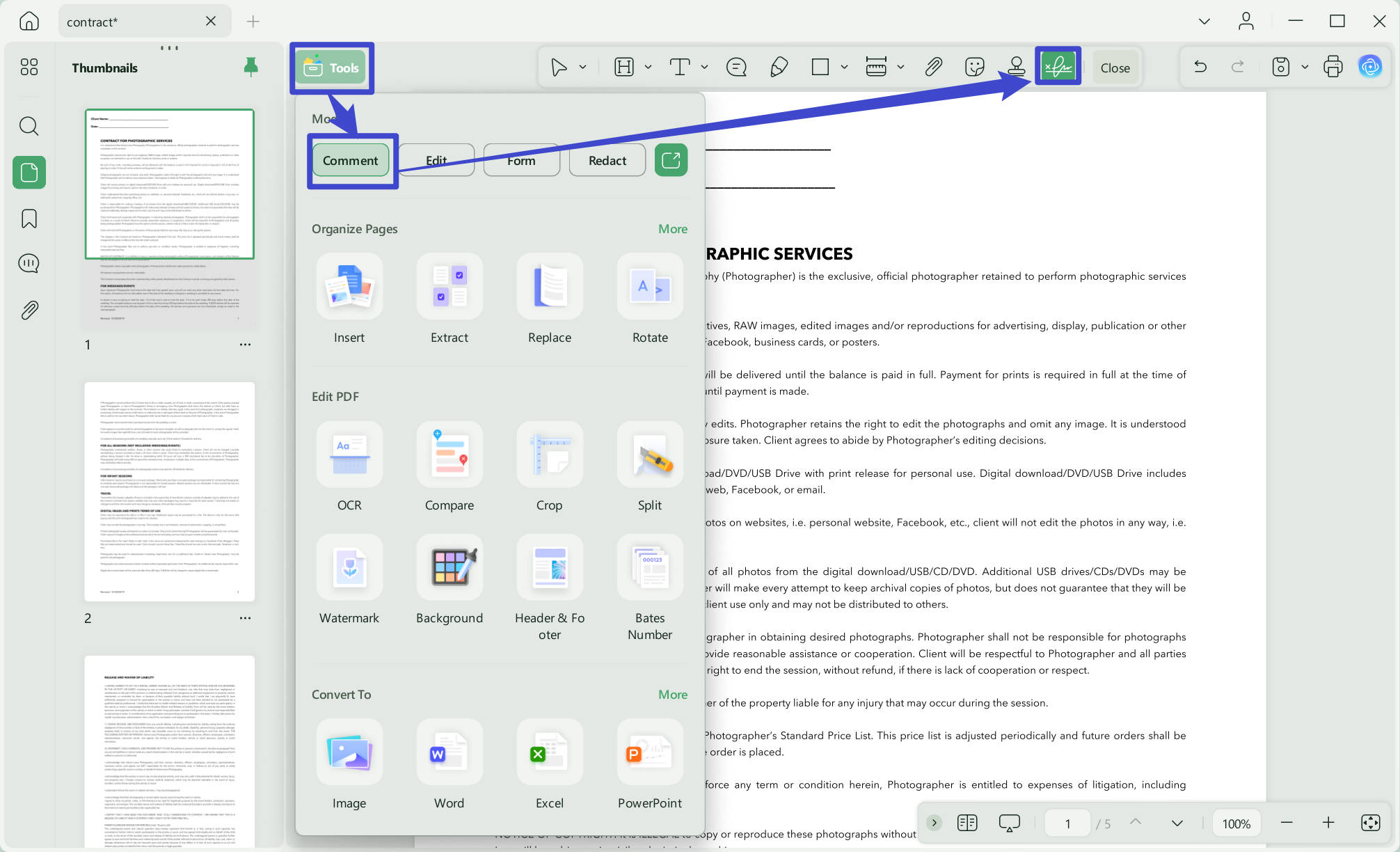
- يوفر ثلاثة خيارات أخرى: الماوس ولوحة المفاتيح والصورة بعد النقر على أيقونة ”Signature(التوقيع)“
- للماوس: في مربع الرجاء التوقيع هنا، يمكنك رسم توقيع باستخدام الماوس مع خيار زيادة سمكه من خلال شريط التمرير. إلى جانب ذلك، يمكنك تغيير لون توقيعك. بالإضافة إلى ذلك، يزيل رمز المسح التوقيع الذي تم إنشاؤه بالكامل.
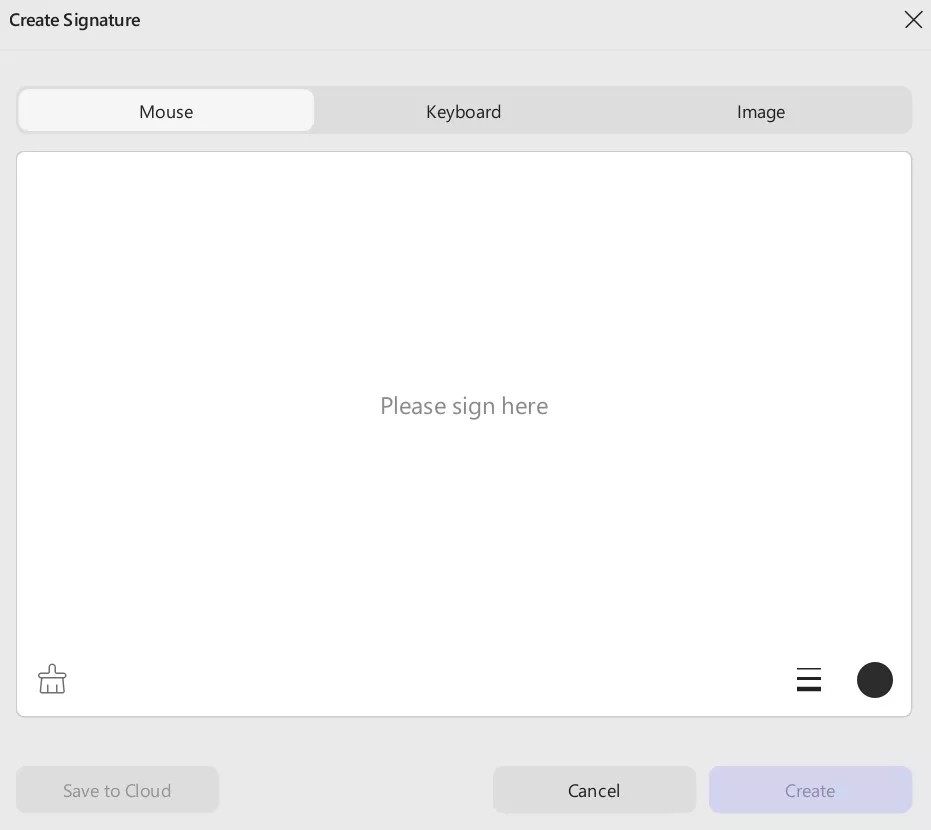
- لوحة المفاتيح: باستخدام لوحة المفاتيح، يمكنك كتابة توقيعك في المساحة المُخصصة. تعديله يُتيح وظائف مُشابهة للفأرة.
- للصور: تتيح لك هذه الوظيفة تحميل صورة للتوقيع عبر زر "Choose File(اختيار ملف)" . سيتم تحويل هذه الصورة إلى توقيع.
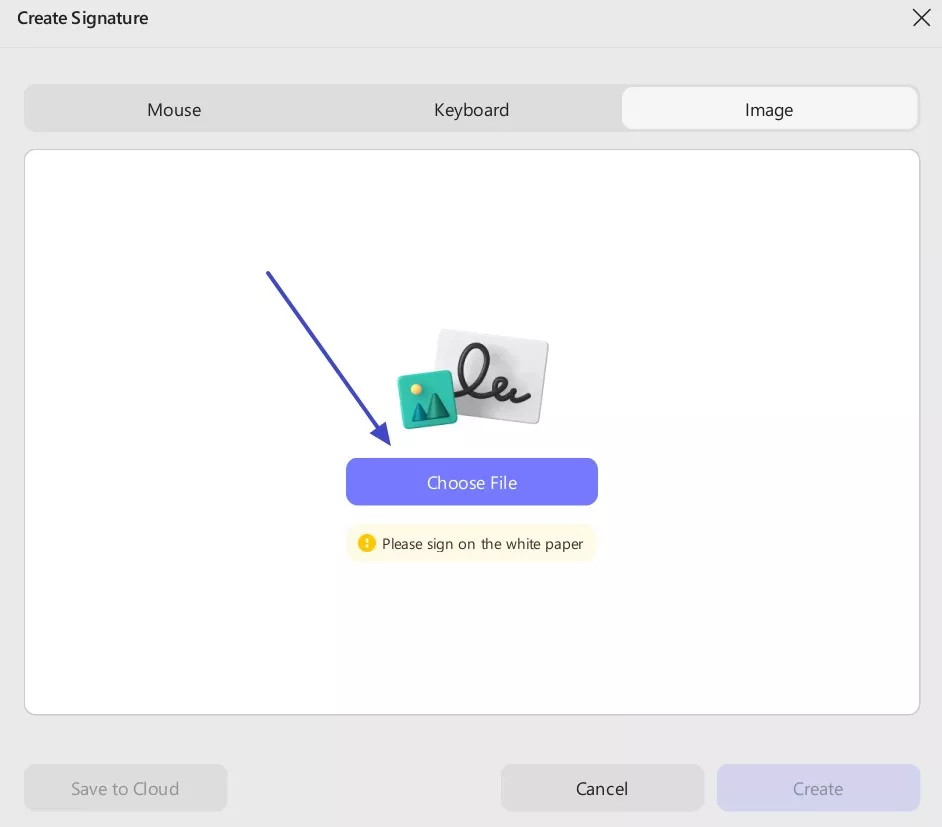
لمزيد من التفاصيل، شاهد هذا الفيديو.
2. كيفية إضافة توقيع رقمي
في بعض الحالات، مثل ملء نماذج PDF احترافية، قد ترغب في إضافة توقيع رقمي لمصادقة المستند. في UPDF، يُعد إنشاء التوقيع الرقمي وإضافته وتحريره أمرًا سهلاً نسبيًا. دعونا نناقش كيفية إضافة التوقيعات الرقمية إلى مستنداتك.
الخيار 1. إنشاء وإضافة توقيع رقمي
يُقدّم UPDF خيارين لإضافة توقيع رقمي إلى ملف PDF. في هذه المناقشة، سنتناول الخيار الأول: إنشاء توقيع وإضافته يدويًا إلى ملف PDF.
الخطوة 1. إضافة مربع التوقيع
- في مستند PDF الذي فتحته في UPDF، انتقل إلى خيار الأدوات وحدد خيار النموذج من القائمة.
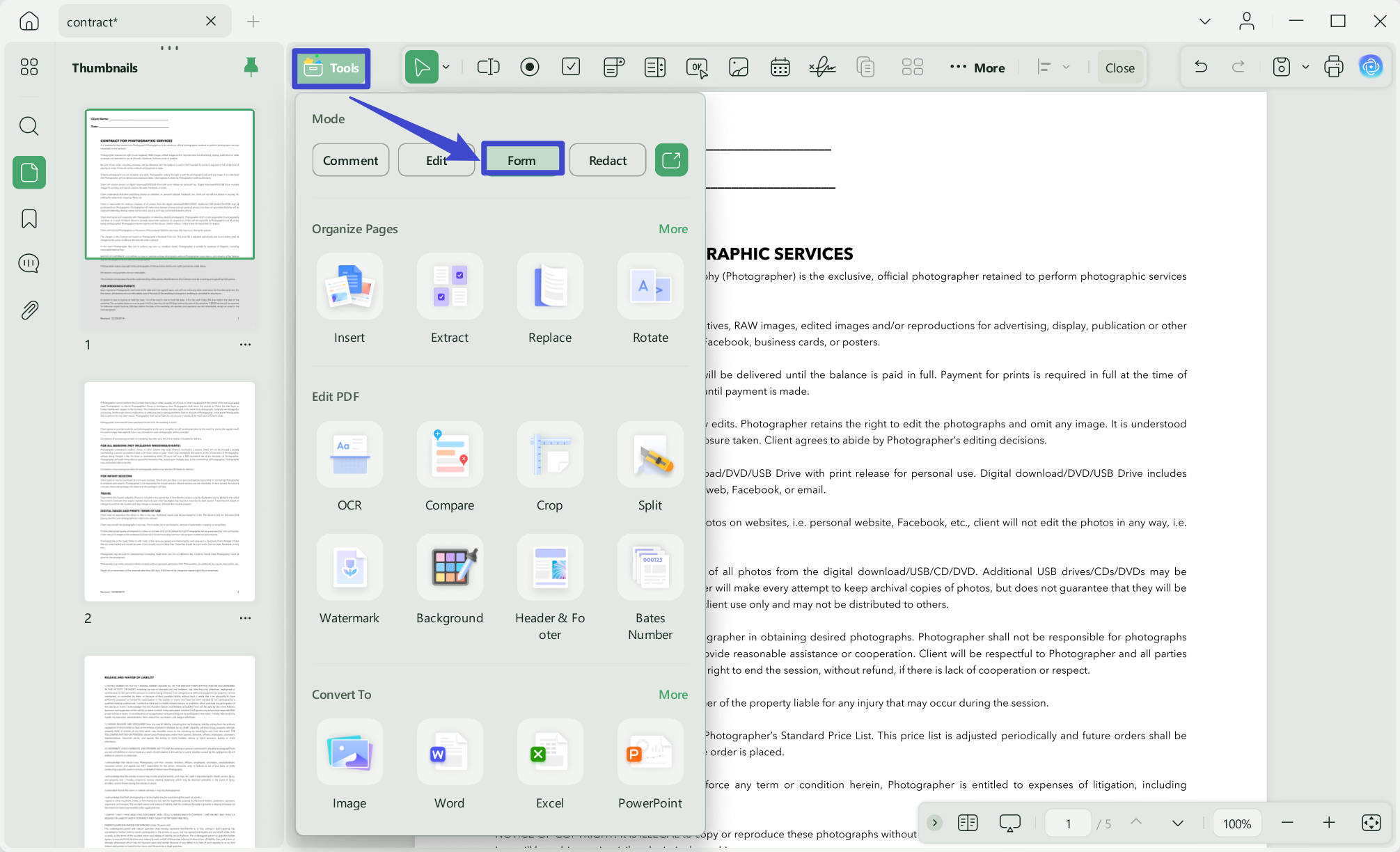
- من قائمة الشريط العلوي، حدد قائمة التوقيع الرقمي وانقر عليها لفتح إجراء التحديد والإفلات.
- الآن، ارسم مربعًا في أي مكان تريده. يمكنك سحبه ووضعه في أي مكان.
- انقر نقرًا مزدوجًا فوقه، ويمكنك تخصيص خصائصه.
- الإعدادات العامة: يمكنك تخصيص اسم التوقيع، وإضافة تلميح للأداة، وقفل حقل التوقيع أو إلغاء قفله، وضبط رؤيته، وجعله للقراءة فقط، أو تمكين خيار "Required(مطلوب)" لتسليط الضوء على حقل التوقيع.
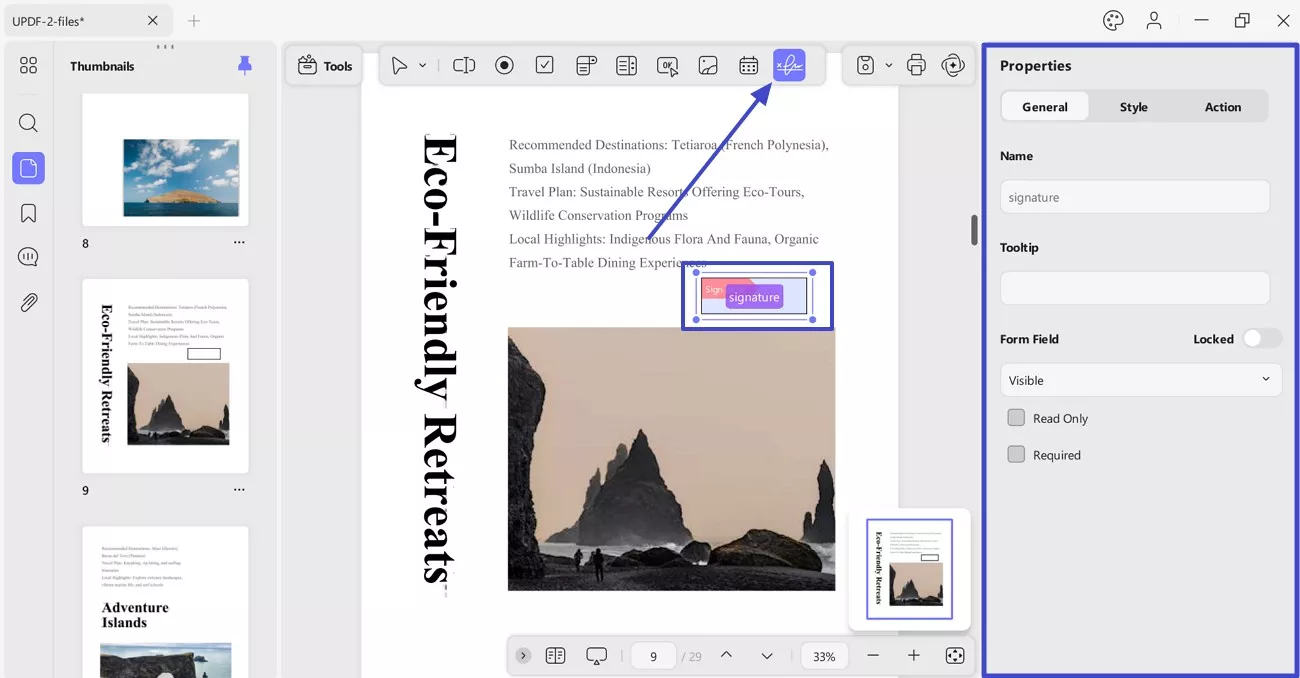
- إعدادات النمط: يمكنك تخصيص ألوان الحدود والتعبئة والنص، وتغيير الخط وحجم الخط، وتعيين أبعاد حقل التوقيع يدويًا.
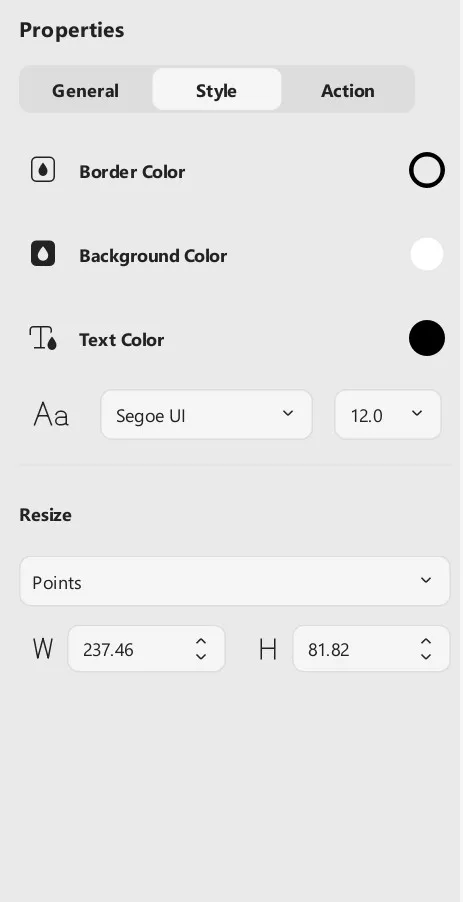
- إعدادات الإجراء: يسمح لك UPDF أيضًا بإضافة إجراءات مرتبطة بالتوقيع، كما هو موضح في لقطة الشاشة أدناه.
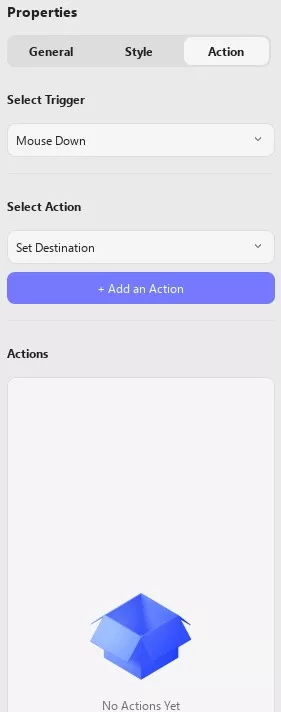
- بمجرد الانتهاء من التخصيص وإضافة حقل التوقيع الرقمي بنجاح، يمكنك حفظ المستند والسماح للآخرين بملء النموذج وترك توقيع رقمي في النهاية.
الخطوة 2. إنشاء توقيع رقمي
يمكنك إضافة أي توقيع تم إنشاؤه أو حفظه إلى أي مستند.
- انتقل إلى وضع القارئ وانقر على مربع التوقيع.
- يمكنك إنشاء توقيعك الرقمي أو استيراده.
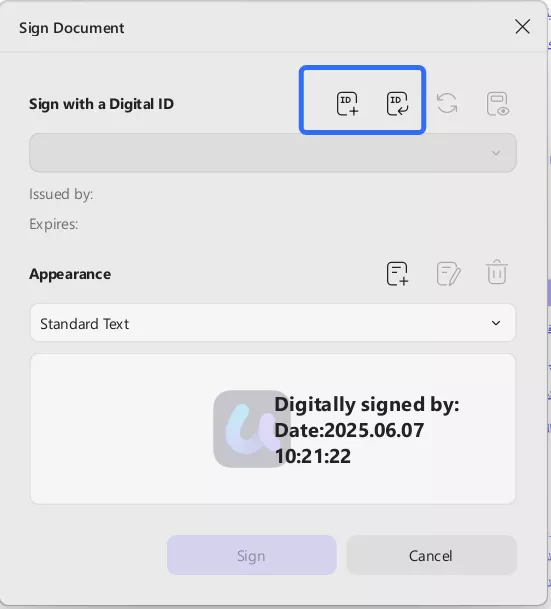
- لإنشاء توقيعك الرقمي، اضغط على زر إنشاء.
- أدخل التفاصيل الموجودة في الشكل أدناه في القائمة التالية واضغط على موافق للمتابعة.
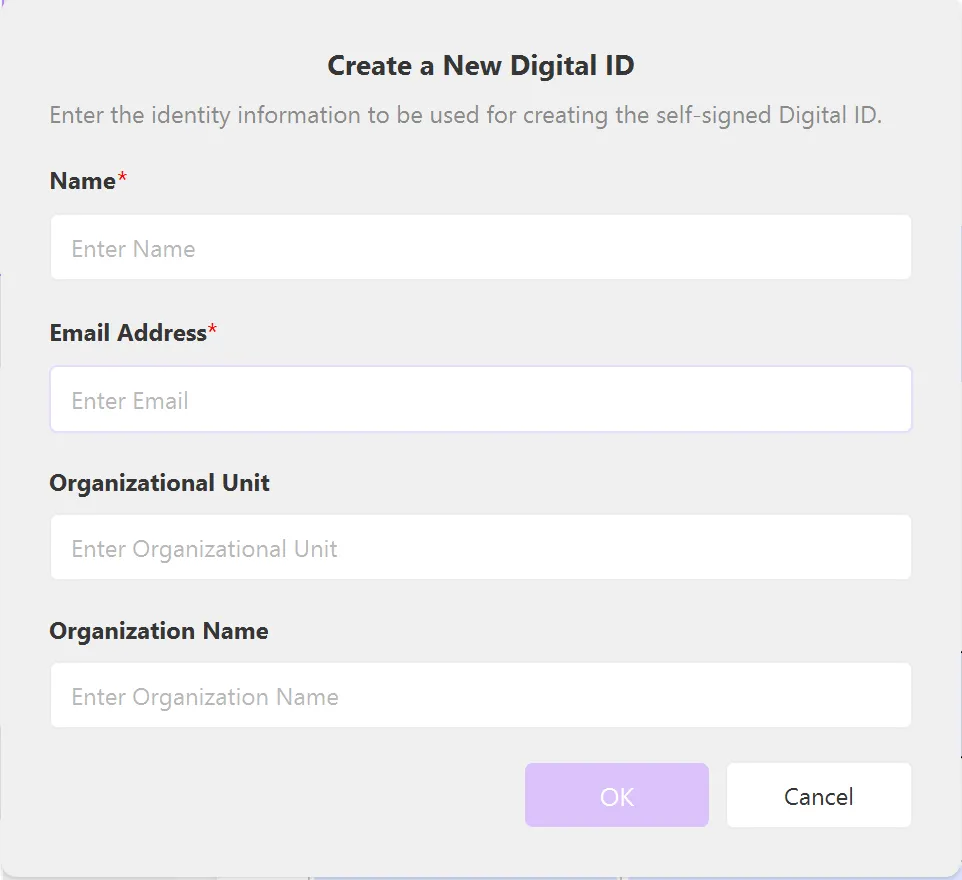
- بمجرد إنشاء معرفك الرقمي، يجب عليك إدخال كلمة مرور مكونة من ستة أحرف على الأقل لحماية معرفك.
- الآن، اضغط على زر التوقيع لإضافة توقيع رقمي إلى ملف PDF الخاص بك.
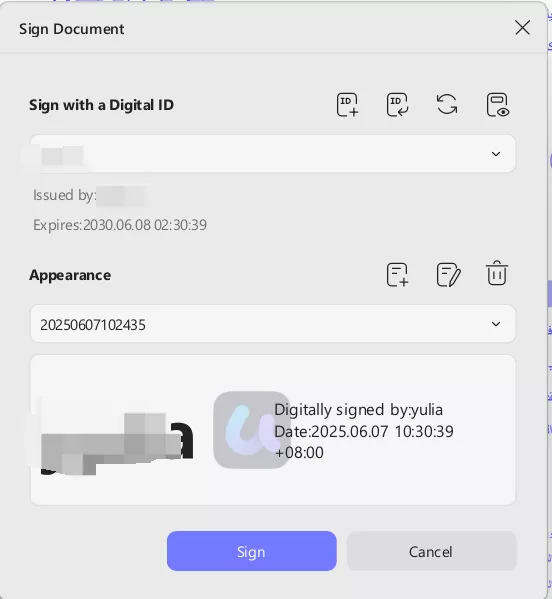
- سيطلب منك UPDF تحديد وجهة تخزين ملفك المُوقّع رقميًا. افعل ذلك، وانتهى الأمر!
- بإمكانك الضغط على التوقيع لعرض خصائصه والشهادة.
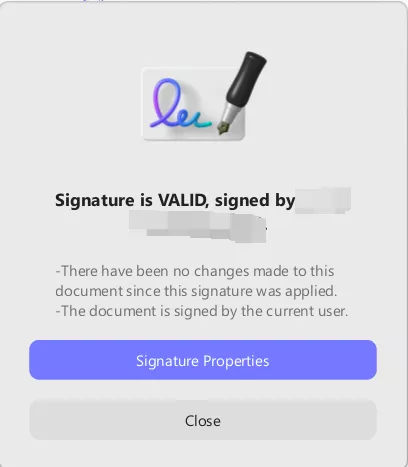
الخيار 2. استيراد وإضافة توقيع رقمي
الطريقة البديلة هي استيراد التوقيع عن طريق النقر فوق زر الاستيراد بدلاً من إنشاء.
- بإمكانك استيراد معرف رقمي موجود عن طريق تصفح جهازك.
- قم بالمتابعة عن طريق إدخال كلمة المرور الخاصة بالمعرف الرقمي، حيث لا يمكنك الوصول إلى المعرف الرقمي إذا كنت لا تعرف كلمة المرور الخاصة به.
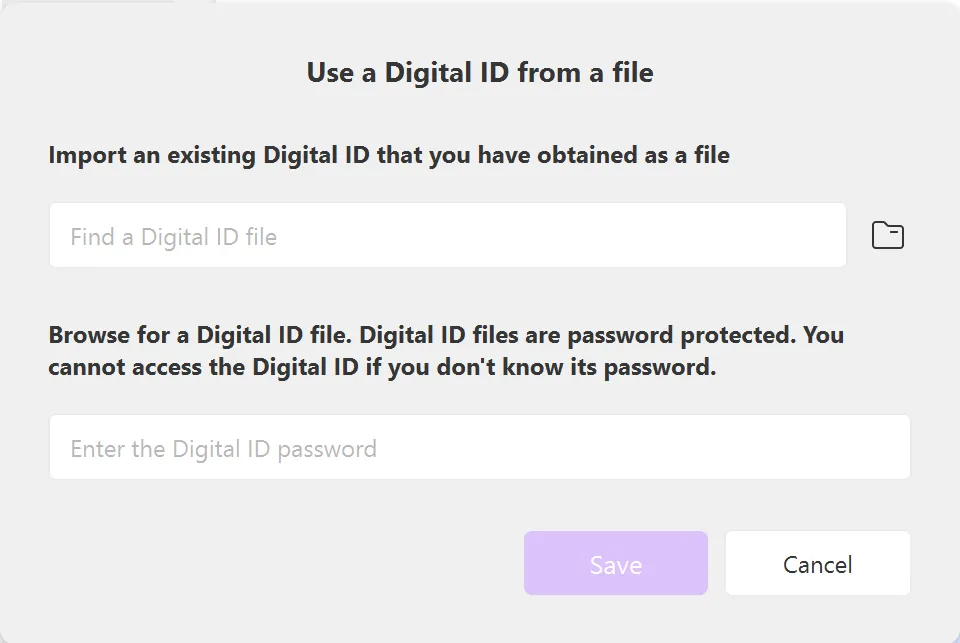
- بعد ذلك اضغط على حفظ.
- انقر فوق التوقيع، ثم حدد معرفك الرقمي المستورد من القائمة المنسدلة، ثم انقر فوق توقيع.
للمزيد من المعلومات، يمكنك مشاهدة هذا الفيديو.
يوفر UPDF ميزات رائعة. لا تتردد في الترقية إلى الإصدار الاحترافي بخصم كبير الآن.
 UPDF
UPDF
 UPDF لـWindows
UPDF لـWindows UPDF لـMac
UPDF لـMac UPDF لـiPhone/iPad
UPDF لـiPhone/iPad UPDF لـAndroid
UPDF لـAndroid  UPDF AI عبر الإنترنت
UPDF AI عبر الإنترنت UPDF Sign
UPDF Sign عرض PDF
عرض PDF التعليق لملف PDF
التعليق لملف PDF تحرير PDF
تحرير PDF تحويل PDF
تحويل PDF إنشاء PDF
إنشاء PDF ضغط PDF
ضغط PDF تنظيم PDF
تنظيم PDF دمج PDF
دمج PDF تقسيم PDF
تقسيم PDF اقتصاص PDF
اقتصاص PDF حذف صفحات PDF
حذف صفحات PDF تدوير PDF
تدوير PDF توقيع PDF
توقيع PDF نموذج PDF
نموذج PDF مقارنة PDF
مقارنة PDF حماية PDF
حماية PDF طباعة PDF
طباعة PDF معالجة الدفعات
معالجة الدفعات OCR
OCR UPDF Cloud
UPDF Cloud حول UPDF AI
حول UPDF AI حلول UPDF AI
حلول UPDF AI دليل مستخدم AI
دليل مستخدم AI الأسئلة الشائعة حول UPDF AI
الأسئلة الشائعة حول UPDF AI تلخيص PDF
تلخيص PDF ترجمة PDF
ترجمة PDF شرح PDF
شرح PDF الدردشة مع PDF
الدردشة مع PDF الدردشة مع الصورة
الدردشة مع الصورة تحويل PDF إلى خريطة ذهنية
تحويل PDF إلى خريطة ذهنية الدردشة مع AI
الدردشة مع AI دليل المستخدم
دليل المستخدم المواصفات التقنية
المواصفات التقنية التحديثات
التحديثات الأسئلة الشائعة
الأسئلة الشائعة حيل UPDF
حيل UPDF مدونة
مدونة الأخبار
الأخبار مراجعات UPDF
مراجعات UPDF مركز التحميل
مركز التحميل اتصل بنا
اتصل بنا